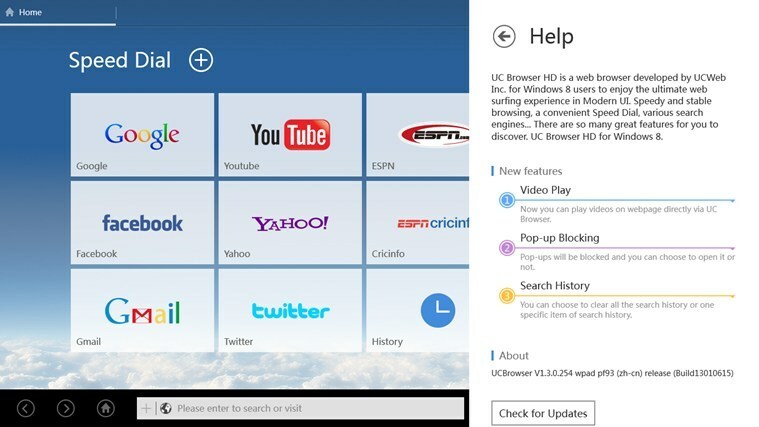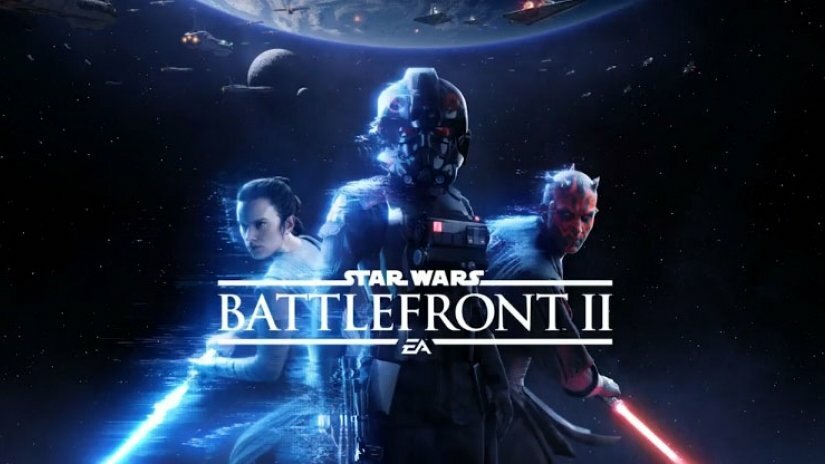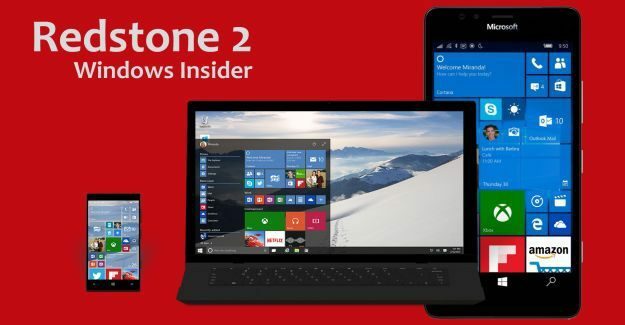- Když Windows získá nové funkce, určitě o tom uslyšíte. Méně, když je funkce odstraněna. Uživatelé zjistili, že domácí skupině chybí tvrdá cesta.
- I když je koncept domácí skupiny pryč, postupování podle pokynů v tomto článku vám pomůže dosáhnout stejné funkce, jako kdyby domácí skupina fungovala.
- Tento článek je součástí našeho Centrum průvodce Windows 10 kde se můžete dozvědět o různých věcech, které můžete dělat s Windows.
- Pokud si chcete přečíst další příručky a tipy, postupujte podle pokynů Sekce Jak na to na našich webových stránkách.

Tento software opraví běžné chyby počítače, ochrání vás před ztrátou souborů, malwarem, selháním hardwaru a optimalizuje váš počítač pro maximální výkon. Opravte problémy s počítačem a odstraňte viry nyní ve 3 snadných krocích:
- Stáhněte si Restoro PC Repair Tool který je dodáván s patentovanými technologiemi (patent k dispozici tady).
- Klikněte Začni skenovat najít problémy se systémem Windows, které by mohly způsobovat problémy s počítačem.
- Klikněte Opravit vše opravit problémy ovlivňující zabezpečení a výkon vašeho počítače
- Restoro byl stažen uživatelem 0 čtenáři tento měsíc.
HomeGroup je funkce uvolněná společností Microsoft v rámci operačního systému Windows 7, která uživatelům umožňuje snadné sdílení souborů a složek. Domácí skupina je vlastně virtuální síť vytvořená mezi řadou počítačů připojených k jedné domácí síti.
Společnost Microsoft odstranila tuto funkci ze systému Windows 10, protože se domnívají, že již není užitečná. The sdílení funkce, na které se vztahuje funkce HomeGroup, lze provádět pomocí OneDrive nebo funkce Sdílet nalezená ve vašem OS.
I když existují alternativy k použití této funkce, její odstranění způsobilo, že mnoho lidí bylo zmateno, jak sdílet soubory, jak to obvykle dělali v předchozích verzích systému Windows.
Co dělat, když nemůžete najít HomeGroup Windows 10?
Výměna domácí skupiny Windows 10
- Otevřete tento počítač.
- V levém podokně zkontrolujte, zda je k dispozici domácí skupina. Pokud ano, klepněte pravým tlačítkem na ikonu Domácí skupina a vybrat Změňte nastavení domácí skupiny.
- V novém okně klikněte na Opusťte domácí skupinu.
Nyní zkontrolujte nastavení sítě a zjišťování následujícím způsobem:
- Klikněte na Cortana vyhledávací pole > vepište Kontrolní panel > ve výsledcích vyberte první možnost.

- Vybrat Centrum sítí a sdílení.
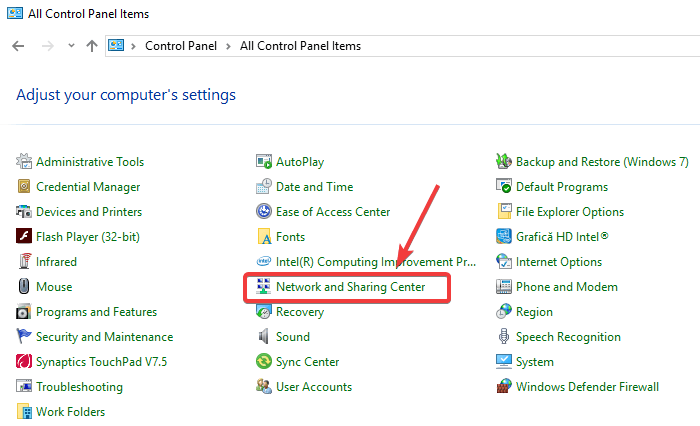
- Vyber Pokročilé nastavení sdílení volba.
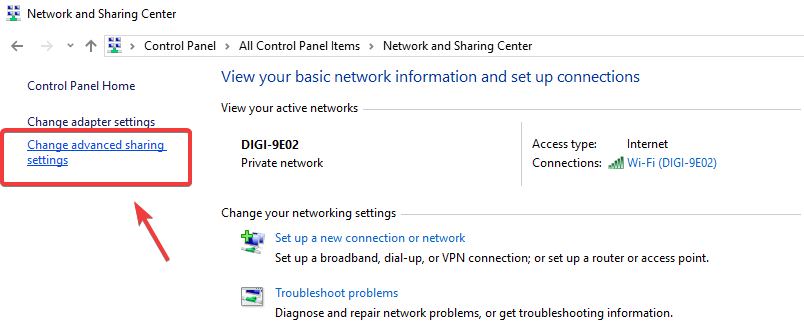
- V Soukromé karta, zapněte Zjišťování sítě, a také Soubor a tiskárna sdílení.
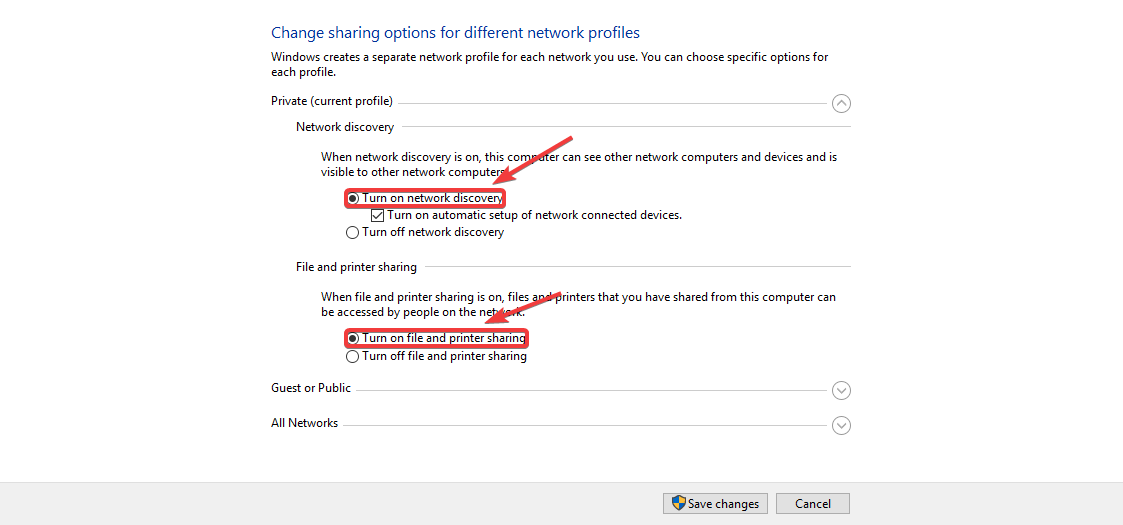
- V Všechny sítě karta, zapněte Sdílení veřejných složek.
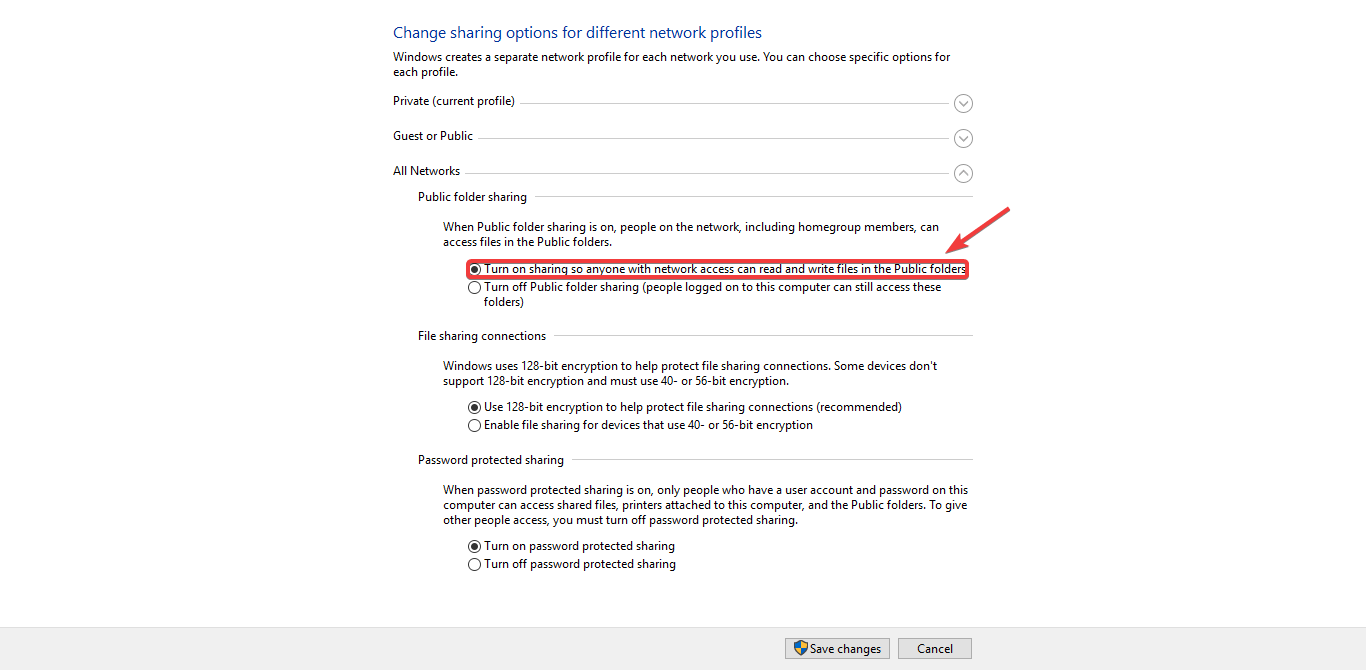
- Klikněte na Uložit změny.
Nyní změňte nastavení služeb:
- Klikněte na Cortana vyhledávací pole> vepište Služby> vyberte první možnost z výsledků.
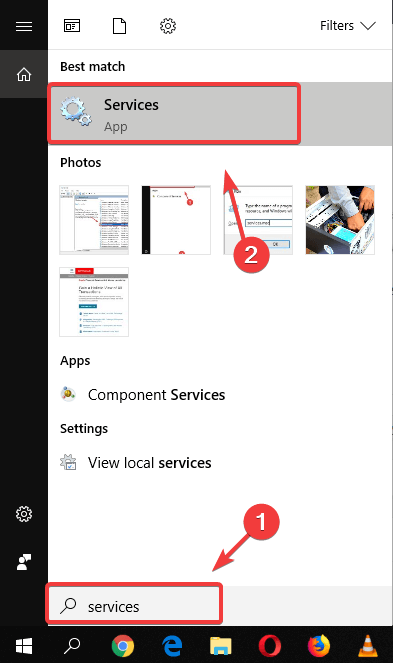
- Vyhledejte následující služby v seznamu: Host poskytovatele zjišťování funkcí, publikace prostředků zjišťování funkcí, zjišťování SSDP, a Hostitel zařízení UPnP.
- Klepněte pravým tlačítkem na každou z nich> vyberte Vlastnosti> nastav Typ spouštění na Automatický.
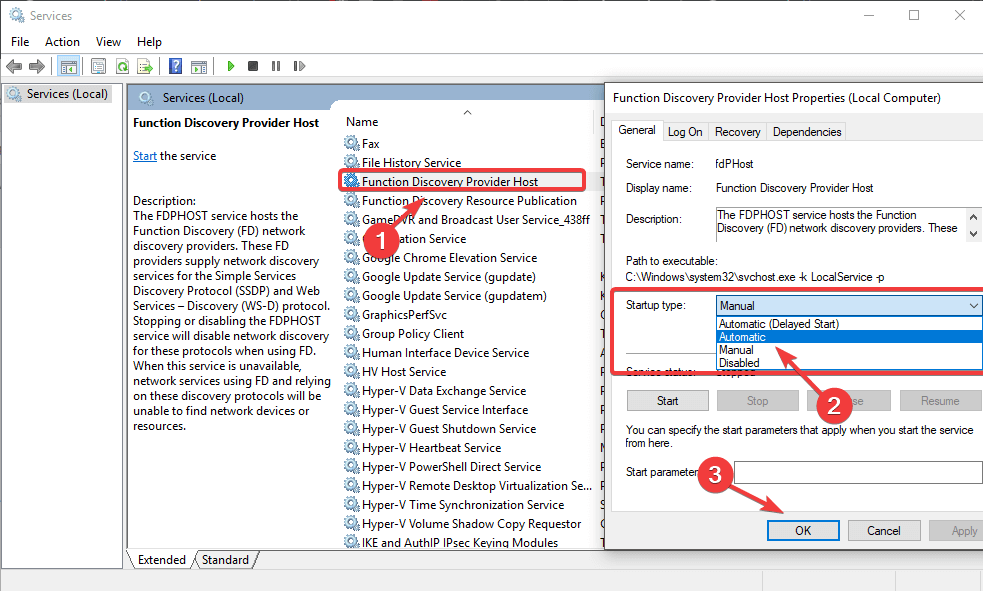
- Poté proveďte pro každou ze služeb uvedených výše, klikněte na OK pro uložení nastavení.
Nyní zkontrolujte dostupné akcie:
- Otevřeno Průzkumník souborů a zadejte localhost v adresním řádku.
- Vytvořte novou složku, klikněte na ni pravým tlačítkem a vyberte Vlastnosti.
- Jít do Sdílení > Pokročilé sdílení.
- Šek Sdílej tuto složku možnost a klikněte na Oprávnění.
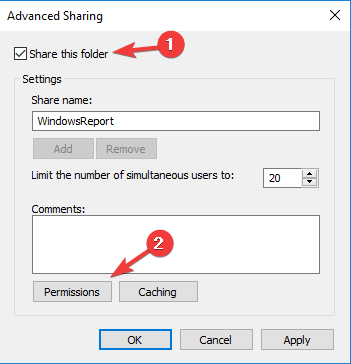
- Vybrat Plná kontrola v Povolit sloupec a klikněte Aplikovat a OK.
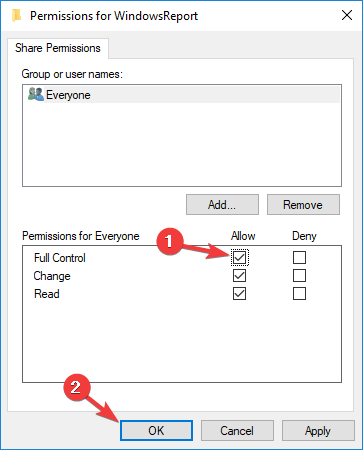
- Nyní byste měli mít přístup ke složce na PCNAMEFolder_name adresa.
- Pamatujte, že tato metoda není nejbezpečnější, takže možná budete chtít upravit nastavení a sdílet soubory pouze s konkrétními uživateli.
V tomto článku jsme prozkoumali nejlepší způsob, jak znovu aktivovat možnosti sdílení domácí skupiny ve Windows 10. Abyste předešli jakýmkoli komplikacím, postupujte podle pokynů, které jsme uvedli v pořadí, v jakém byly napsány.
Rádi bychom věděli, zda vám tento článek pomohl vrátit se ke sdílení souborů se sítí počítačů. Neváhejte a dejte nám vědět pomocí níže uvedené části s komentáři.
V následujících případech platí stejné pokyny:
- Domácí skupina se nezobrazuje Windows 10 - Pokud jste upgradovali z předchozí verze, nemusíte se bát, protože to není chyba.
- Žádná domácí skupina Windows 10 - Měli byste vědět, že tato funkce byla odstraněna a nahrazena jinými nástroji.
- Windows v této síti již nedetekují domácí skupinu. Windows 10 - Pokud nemůžete sdílet soubory, můžete číst tento článek pro řešení.
 Stále máte problémy?Opravte je pomocí tohoto nástroje:
Stále máte problémy?Opravte je pomocí tohoto nástroje:
- Stáhněte si tento nástroj pro opravu PC hodnoceno skvěle na TrustPilot.com (stahování začíná na této stránce).
- Klikněte Začni skenovat najít problémy se systémem Windows, které by mohly způsobovat problémy s počítačem.
- Klikněte Opravit vše opravit problémy s patentovanými technologiemi (Exkluzivní sleva pro naše čtenáře).
Restoro byl stažen uživatelem 0 čtenáři tento měsíc.
Často kladené otázky
Společnost Microsoft zjistila, že koncept byl příliš obtížný a že existují lepší způsoby, jak dosáhnout stejného konečného výsledku.
I když tato funkce již není k dispozici, jako tomu bylo v systému Windows 7 nebo 8, můžete stejných výsledků dosáhnout podle pokynů v tomto článku.
Domácí skupina byla nahrazena jinými funkcemi dostupnými ve Windows 10. Jedna funkce, jako sdílení tiskáren lze dosáhnout například pomocí možností v části Tiskárny.